Ką reiškia pranešimas, kad šis įrenginys gali veikti greičiau ... ir kaip išspręsti problemą

- 3120
- 158
- Kirk Ward Sr.
Stacionarių kompiuterių ir nešiojamųjų kompiuterių vartotojai retkarčiais susiduria. Klaidos ir gedimai, apie kuriuos sistema informuoja, gali atsirasti dėl įvairių priežasčių ir įvairių scenarijų, todėl pirmiausia reikia išsiaiškinti, kodėl kilo problema.

Viena iš dažnų problemų, surinktų prijungiant USB įrenginį prie kompiuterio arba sunkumai atsirado veikiant jungčiai, ir ji neveikia tinkamu režimu. Kokia yra tokios žinutės atsiradimo priežastis ir kaip ištaisyti situaciją, mes išsiaiškinsime.
Seni USB tipai
Senieji kompiuteriai ir nešiojamieji kompiuteriai gali nepalaikyti USB 3 specifikacijos.0, tada prijungiant USB 3 įrenginį.0 į jungtį 2.0 Apie deklaruojamą greitį negalima suskaičiuoti, nes naudojant tokias prijunkite galimybes, kurias gali pasiūlyti ankstesnė versija. Tarp technologijų kartų yra daug skirtumų, dažniausiai mes kalbame apie našumą ir techninį įgyvendinimą, nes USB 3.0, nors ir atgal suderinamas su 2 versija.0, bet veikia su sąlyga, kad apriboja pasenusio standarto greitį.
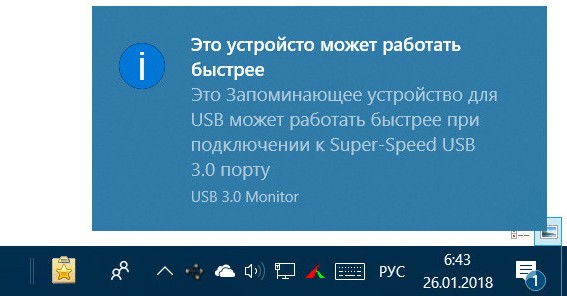
Pranešimas „Šis įrenginys gali veikti greičiau ...“ rodo, kad įrenginys gali daugiau, tačiau tam tikromis sąlygomis būtent juos reikia pateikti (jūsų įrenginyje yra 3 prievadas.0 ir 3 įrenginys.0 prie jo reikia prijungti). Tai yra, norint gauti greitį, kurį suteikia naujos kartos technologijos, ji turi palaikyti tiek prijungtą įrenginį, tiek jungtį.
Pirmojo generavimo USB prievadai beveik niekada nerandami įrenginiuose, 2000 m. Pasirodė 2 sąsaja.0 (60 mb/s greitis) ir, nors jis jau yra pasenęs, šiandien plačiai paplitęs. Atsiradus USB 3 sąsajai.0 „SuperSpeed“ 2008 m., Pravažiavimas padidėjo iki 5 GB/s (nominalioji vertė). Tobulinant technologiją, ten nesustojo. 2013 m. Pasirodė USB 3 sąsaja.1 greičiu iki 10 GB/s, o 2017 m. - USB 3.2 su dideliu greičio indikatoriumi iki 20 Gbit/s (per du kanalus iš 10 GB/s).
3 jungtis.0 Įrenginiuose lengva atpažinti vizualiai, jis skiriasi mėlynos spalvos jungties spalva, rečiau kai kurie gamintojai naudojami raudonai, o jungtys 2 - 2 jungtys.0 naudojami juodai arba pilkai.
Didžiausias greitis išjungtas BIOS
Pranešimas „Šis įrenginys gali veikti greičiau ...“ gali reikšti, kad USB 3.0 funkcijos USB 2 režimu.0 arba jei mes kalbame apie 2.0, tada USB veikia 1 greičiu.0. Tai gali nutikti dėl neteisingų nustatymų BIOS. Jei aukšto greičio sąsajos rodikliai yra daug mažesni, nei turėtų būti, patikrinkite BIOS parametrus ir prireikus pakeiskite juos, jei reikia. Mes atliekame šiuos veiksmus:
- Iš naujo paleiskite įrenginį ir pereikite į BIOS.
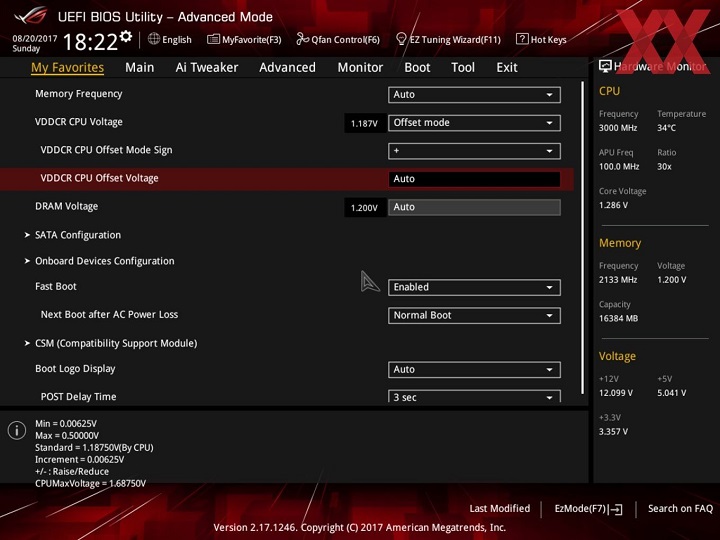
- Tolesni veiksmai skirsis priklausomai nuo BIOS versijos. Būtina surasti skyrių, atsakingą už USB prievadų nustatymą (dažnai tai skirtukas „Išplėstinis“ ir skyrius „USB konfigūracija“).
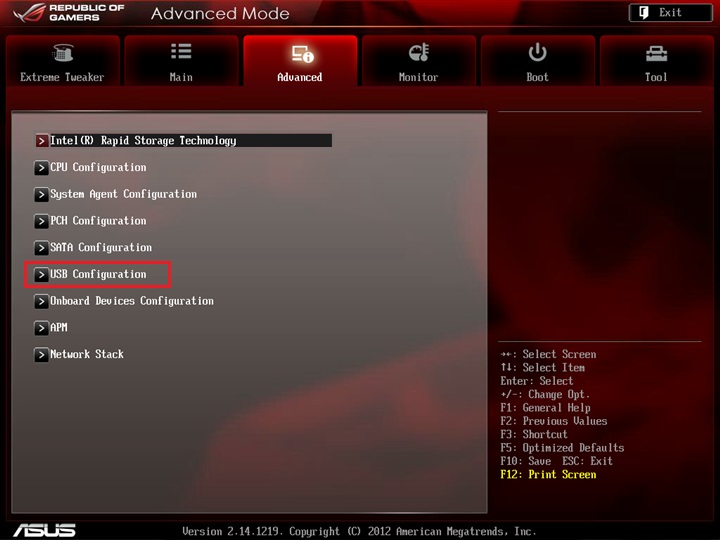
- Čia randame parametrus „USB0 palaikymas“ ir „XHCI Hand -Off“ (taip pat gali būti vadinami „XHCI Pre -Boot Mode“, „XHCI Mode“ arba „XHCI“, todėl pavadinime mes pasikliaujame „XHCI“).
- Šiems parametrams turėtų būti nustatyta „įgalinimo“ („imtinai“) reikšmė. Jei taip nėra (stovi „išjungti“), mes keičiame.
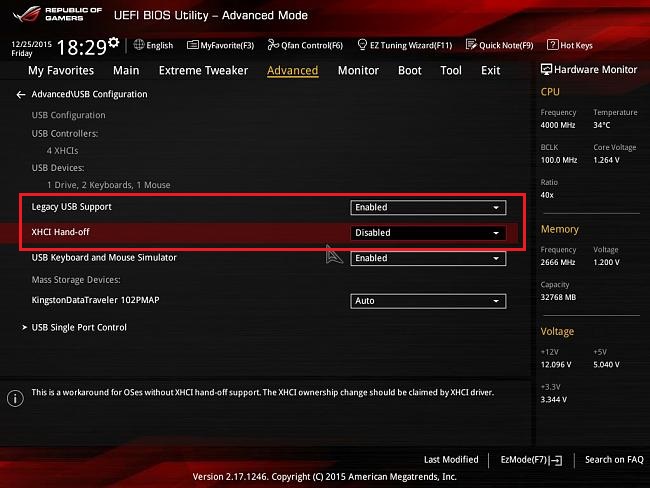
Įjungimas/išjungimas valdiklis yra atsakingas už pagrindinės plokštės sąsajos palaikymą. Be to, ne kiekvienoje BIOS versijoje yra USB 3 palaikymo skyrius.0, tada reikia ieškoti tiksliai xhci vertės. Be to. Automatinis režimas, nustatytas pagal numatytuosius nustatymus, užtikrina 3 prievadų veikimą.0 2 režime.0 Atsisiunčiant kompiuterį (sistema įkeliama su tvarkyklėmis), o paleidus OS, sąsajos veikia USB 3 režimu.0.
Nėra USB prievadų
USB jungtyse yra visi šiandien veikiantys kompiuteriai ir nešiojamieji kompiuteriai. Kitas dalykas yra palaikyti naują USB 3 standartą.0, teikiant didelį informacijos mainų greitį. Sistemos plokštė, net seno stiliaus, yra su jungtimis 2.0. Jei jūsų atveju paaiškėjo, kad taip nėra ar 2.0 yra, tačiau yra tik USB 3 jungtis.0, ir prijungiant USB „Flash Drive“, jis jums rašo: „Įrenginys gali veikti greičiau ...“, tai yra, pirkimo parinktis PCI USB 2.0 arba 3.0, arba abi versijos.

Išorinio valdiklio įdiegimo išlaidos yra kelis kartus mažesnės nei naujos pagrindinės plokštės perkant, o pats procesas yra gana paprastas. Svarbu turėti idėją, kaip atrodo lizdas. Prieš atlikdami darbą, kompiuteris turi būti visiškai panaikintas, po kurio galite pašalinti sistemos dangtį (kompiuterio atveju) ir įterpti valdiklį į nemokamą PCI lizdą. Vairuotojai yra įdiegti automatiniu režimu.
Darbo greitis USB 1 lygyje.0
Jei sistema jums sako, kad USB gali veikti greičiau, o USB 3.0 arba 2.0 1 lygyje yra greitis.0, o BIOS parametrai yra teisingi, priežastis gali būti tvarkyklėse. Paprastai jie yra įdiegti automatiniu režimu, tačiau kai kuriais atvejais, pavyzdžiui, kai OS pasiskirstymas yra „sulaužytas“ arba veikiant sistemai, yra problemų, tvarkyklės negalima nustatyti naudojant „Windows“. Tada tvarkykles reikia atnaujinti rankiniu būdu (arba ištrintas, po kurio sistema juos įdiegs).
Norėdami tai padaryti, atliekame šiuos veiksmus:
- Mes pereiname prie „Device Manager“, naudodamiesi bet kokiu jums patogiu metodu (per valdymo skydelį, paiešką, iš meniu „Pradėti“ („Win+X“) arba naudojant „Atlikkite“ („Win+R“) ir komandą „DevMGMT“.MSC).
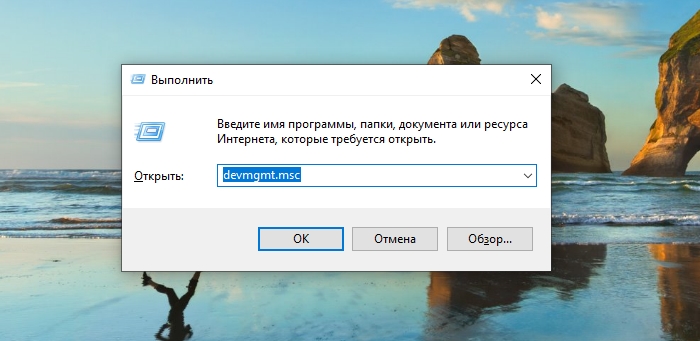
- Mes atidarome „USB“ valdiklių skyrių.
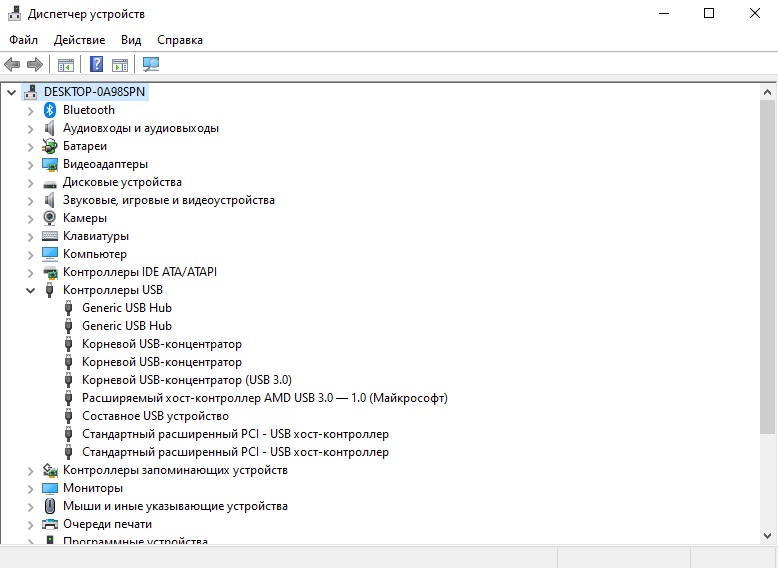
- Pasirinkite „Išplėstas pagrindinio valdiklio ...
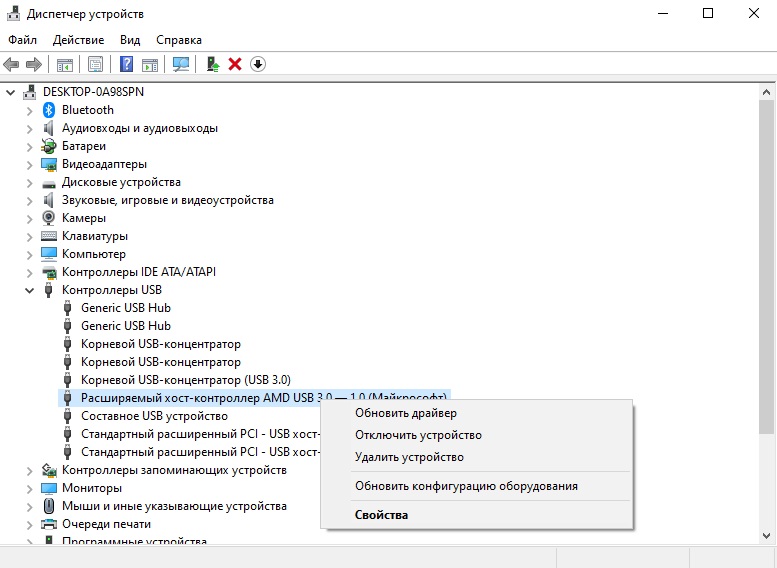
- Iš parinkčių pasirinkite Automatinė paieška. Jei tvarkyklės nerandamos tinkle, galite rankiniu būdu atsisiųsti juos iš pagrindinės plokštės (kompiuterio) ar nešiojamojo kompiuterio gamintojo žiniatinklio šaltinio. Alternatyvi galimybė - trečiosios partijos programinės įrangos naudojimas automatiniam įrenginių įrengimo ir atnaujinimo tvarkyklėms atnaujinti.
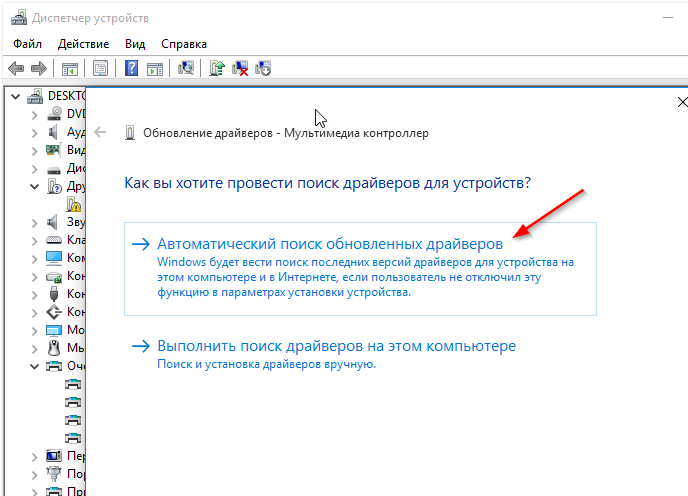
- Iš naujo paleiskite kompiuterį, kad pakeitimai įsigalitų.
Mes ištyrėme kelis problemos sprendimus, kai, prijungiant USB įrenginį, pasirodo pranešimas: „Šis įrenginys gali veikti greičiau ...“. Ar jums pavyko atsikratyti pranešimo ir kuris iš metodų veikė jūsų atveju? Papasakokite apie tai komentaruose.
- « Kodėl ir kaip atnaujinti vaizdo plokščių tvarkykles
- Būdai grąžinti pinigus už „iTunes“ prenumeratą »

